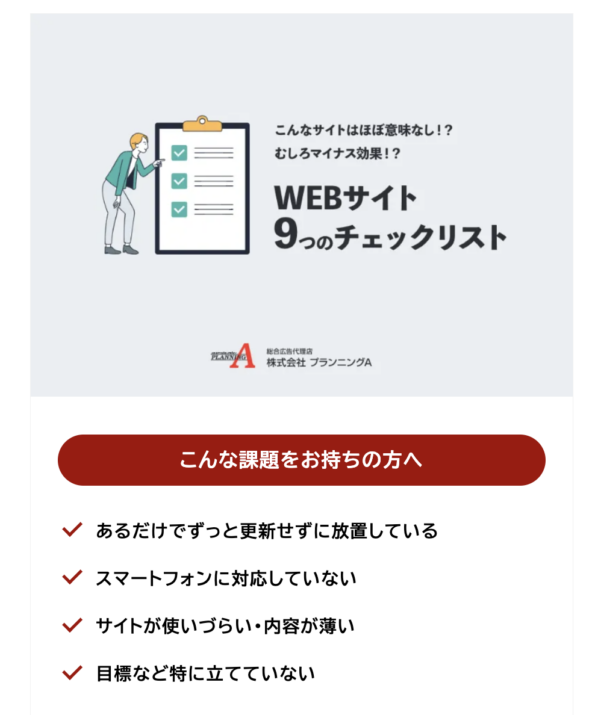コラム
GA4でコンバージョンしたユーザーのデータを読み解く方法
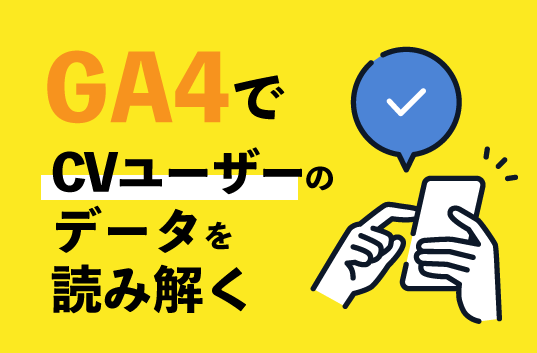
前回は、「ここだけ見ればまずはOK!Googleアナリティクス4で自社サイト状況をサクッと確認する方法。」でざっくりとGA4を分析する方法をお伝えしました。
上記記事はこちら→planning-a.jp/column/14881
今回は、広告戦略や自社の顧客理解のために参考になる「コンバージョンしたユーザーの動きを読み解く方法」をご紹介いたします。
ぜひ自社のGA4を開いて、サイト状況を把握してみてください。
目次
そもそもコンバージョンって?
ホームページのゴールである、問い合わせや資料請求などの企業がほしいアクションのことを「コンバージョン」と言います。
コンバージョンは、マーケティング施策の目標として設定される重要な指標です。
コンバージョンに至った顧客と至らなかった顧客の差を分析することで、コンバージョンに至る顧客の流入元の傾向や、効果的に誘導できている導線を導き出すことができます。
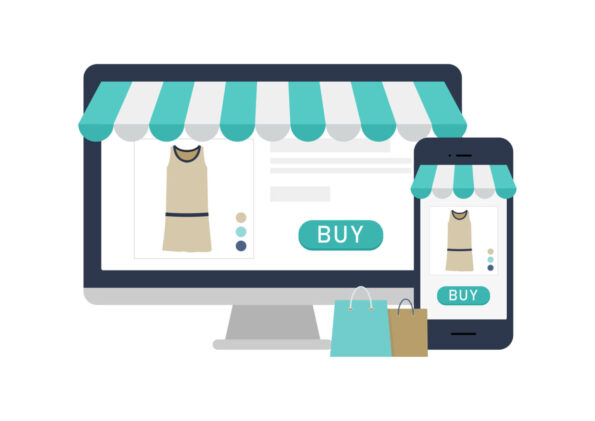
まずはコンバージョンを設定しよう
Googleアナリティクスでコンバージョンしたユーザーのデータを確認するには、事前にコンバージョンの設定をしておく必要があります。
逆にいうとこの設定をしていないとコンバージョンが計測できないので読み取れるデータに制限がでてきてしまうので、必ず設定するようにしましょう。
コンバージョン設定は大別すると2パターンになります。
❶計測中のイベントをコンバージョンとして設定する方法
❷新規でイベントを計測設定してコンバージョンに設定する方法
(イベント設定は、こちらで紹介しています。https://planning-a.jp/column/13812)
❶❷共にすでに計測しているイベントをコンバージョン設定するだけで、「管理(歯車マーク)」→「データの表示」」→「イベント」から既存のイベント一覧を表示し、「コンバージョンとしてマークを付ける」のボタンを有効化するだけです。
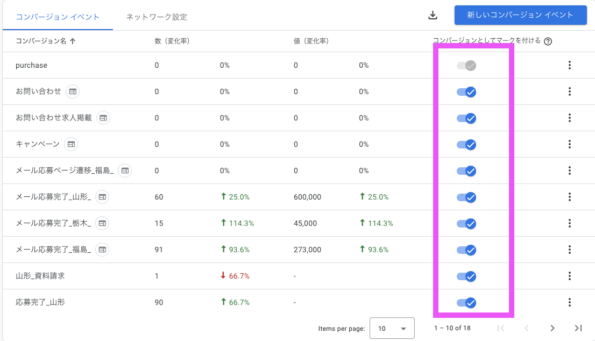
(❷はイベントを設定後、上記画面に反映されるまで時差があるのでご注意を)
これでコンバージョンを計測する設定は完了です!
コンバージョン経路レポートを作成してみよう
上記の設定が完了したら、コンバージョンしたユーザーのデータを確認してみましょう。
確認する方法は様々ですが、今回は探索レポートは使用しない方法をご紹介します。
コンバージョン経路レポートの確認方法は、4ステップです。
❶レポートにアクセス
❷期間やイベントを選択
❸フィルタやディメンションを選択
❹レポートをカスタマイズ
それでは一つひとつ手順をみていきましょう。
①レポートにアクセス
まずはGA4の左メニュー「広告」→「アトリビューション」→「コンバージョン経路」を選択すると、コンバージョン経路レポートが表示されます。
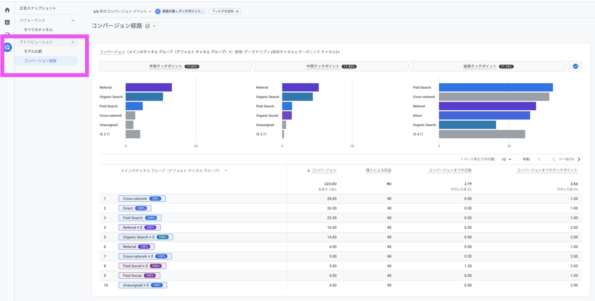
②期間やイベントを選択
右上にある日付選択ツールをクリックすると、カレンダーが表示されるのでコンバージョン経路を確認したい期間を設定します。
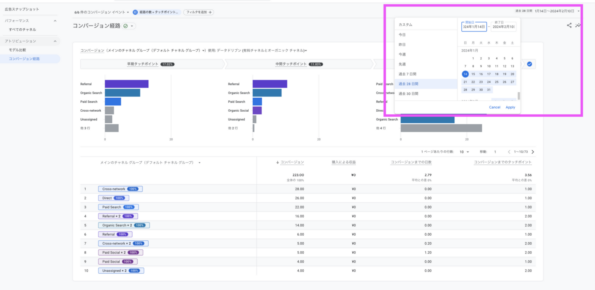
コンバージョン経路レポートの左上のプルダウンメニューでは、コンバージョンイベントを選択できます。
デフォルトではすべてのコンバージョンイベントが選択されているので、確認したいコンバージョンイベントのチェックを入れます。
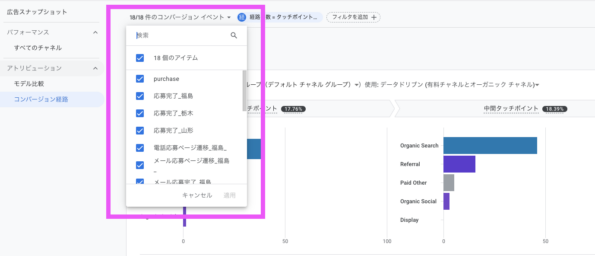
③フィルタやディメンションを選択
このレポートは、デフォルトではすべてのユーザーのデータが表示されているため、特定のユーザーに絞ったデータを確認したい場合は、フィルタを活用する必要があります。
フィルタの設定は、まず上部「フィルタを追加」をクリック→右側に「フィルタの追加」が表示されるので、こちらで様々なフィルタをかけれます。
例えば、「cpc」のパラメータのついたURLから流入したのユーザーのデータのみを確認したい場合は、下記のような設定のフィルタを作成し、右下「適用」をクリックすれば該当のユーザーのデータだけが表示されます。
ーーーーーーーーーーーーーーーーーーーーーーーーーー
- ディメンション「ユーザーの最初の参照元 / メディア
- マッチタイプ「含む」
- 値「cpc」
ーーーーーーーーーーーーーーーーーーーーーーーーーー
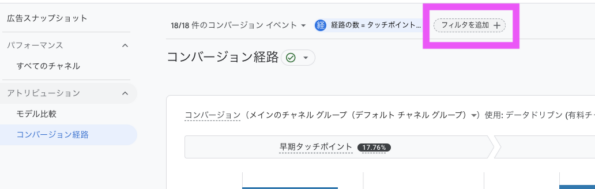
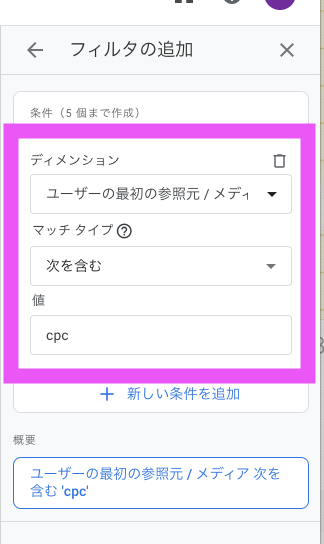
※パラメーターにcpcが入っている場合にのみ適用。Google広告は自動でcpcに振り分けられます。
④レポートをカスタマイズしてさらに詳しい情報をみる
コンバージョン経路レポートでは、フィルタのカスタマイズだけでなく、参照元やキャンペーンもカスタマイズできます。
コンバージョン経路レポートの上部「メインのチャネルグループ(デフォルトチェネルグループ)」をクリックすると、下記の項目を表示することができます。
ーーーーーーーーーーーーーーーーーーーーーーーーーー
- メインのチャネル グループ(デフォルト チャネル グループ)
- デフォルト チャネル グループ
- 参照元
- メディア
- キャンペーン
ーーーーーーーーーーーーーーーーーーーーーーーーーー
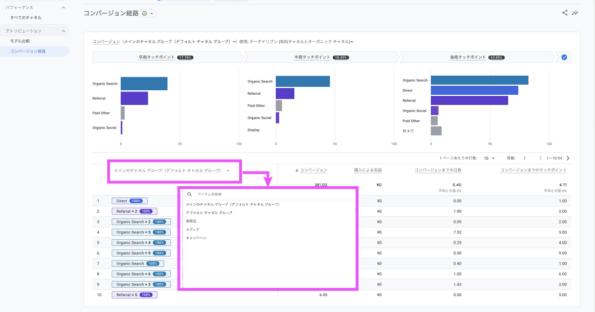
コンバージョン経路レポートの見方
ユーザーがコンバージョンに至るまでの経路を把握できると、コンバージョンしやすいユーザーの経路パターンを特定することができます。
コンバージョンまでのタッチポイントを確認できる
上段にはコンバージョンの流れで、どのタッチポイントで接触が多かったかわかります。
下記の例だと、早期ではグーグル・ラインなどの広告からの流入、中間ではコーポレートサイト、後期ではグーグル(自然検索や広告)といった流れで接触していることがわかります。
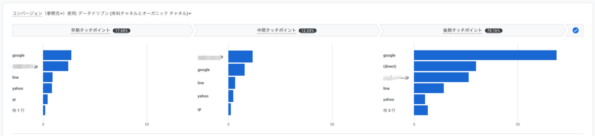
コンバージョンに繋がった流入を確認できる
上段にはコンバージョン数が多い順に経路が並べられており、具体的な数値でコンバージョンへの影響を確認できます。
以下の例では、チャネルが「クロスネットワーク(Pmax広告」が最もコンバージョンに貢献していることがわかります。
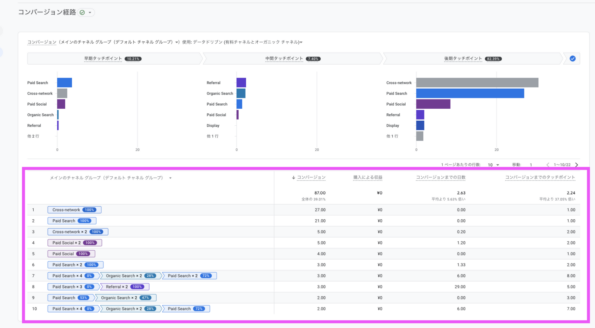
参照元を確認する
④レポートをカスタマイズしてさらに詳しい情報をみるで紹介した方法でこちらを「参照元」に変更すると、どの参照元からの流入がコンバージョンに影響を与えたかをグラフで確認できます。以下の例では、参照元「Google(自然検索+広告流入)」から「1回のアクセス」が最もコンバージョンに貢献していることがわかります。
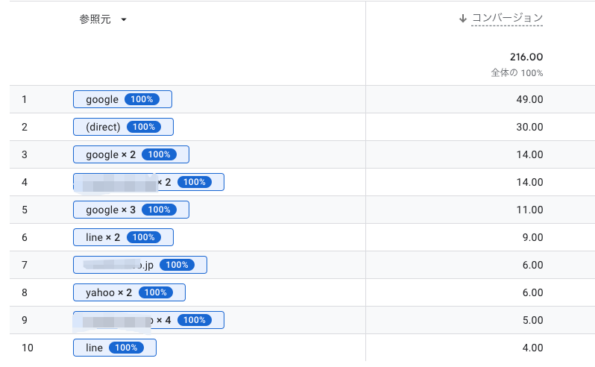
貢献したキャンペーンを確認する
④レポートをカスタマイズしてさらに詳しい情報をみるで紹介した方法でこちらを「キャンペーン」に変更すると、どのキャンペーンがコンバージョンに影響を与えたかをグラフで確認できます。以下の例では、参照元「direct(参照元不明)」から「1回のアクセス」が最もコンバージョンに貢献していることがわかります。
directは一度セッションが切れてしまったり、パラメータが付与されていないSNSからなどの流入、また、GA4の場合ある程度データがたまらないと参照元などのデータが取得できないためダイレクトになることもあります。
3、4、6、7にはGoogle広告のキャンペーン名が表示されています。
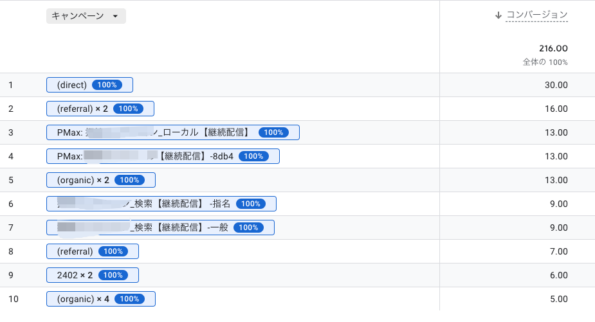
大切なのは分析の後のアクション
GA4で確認できるデータは、上記の他にもまだまだたくさんありますが、そのデータを読み解いてから「どうアクションするのか?」というのも重要なポイントです。
とりあえずつくったwebサイトが放置されていたり、気合いをいれて作った割には売上に貢献していないwebサイトなど、心当たりのある方はGA4のデータを使ってサイトの問題点や課題の洗い出しをしてみませんか?
以下の資料ではサイトのサクセス状況だけでなく、さまざまな角度からサイトの改善を検討できます。ぜひダウンロードの上自社のサイト状況を確認してみてください。